- Apple Care
- Thu Cũ Đổi Mới
- Sim Số
- Microsoft Office
- Ốp lưng Apple iPhone 14 series Chính Hãng
- Ốp lưng Apple iPhone 15 series Chính Hãng
- Demo tech test
- iPhone
- iPad
- MacBook Pro M3
- Combo Trả Góp 0%
- Mac
- MacBook Pro M2
- Ốp lưng iPhone 12 series
- Watch
- Phụ kiện
- Âm thanh
- Camera
- Gia dụng
- Máy lướt
- ZAGG MONTH
- Trung tâm bảo hành uỷ quyền Apple ( ShopDunkCare - 161 Xã Đàn)
- Apple Care
- Bán hàng doanh nghiệp
- Gói Bảo Hành
- Microsoft-Office
- Thu Cũ Đổi Mới
- Dịch vụ sim thẻ
- Dịch vụ trả góp
- WorkShop
- Newsfeed
- Đăng xuất
- Apple Care
- Thu Cũ Đổi Mới
- Sim Số
- Microsoft Office
- Ốp lưng Apple iPhone 14 series Chính Hãng
- Ốp lưng Apple iPhone 15 series Chính Hãng
- Demo tech test
- iPhone
- iPad
- MacBook Pro M3
- Combo Trả Góp 0%
- Mac
- MacBook Pro M2
- Ốp lưng iPhone 12 series
- Watch
- Phụ kiện
- Âm thanh
- Camera
- Gia dụng
- Máy lướt
- ZAGG MONTH
- Trung tâm bảo hành uỷ quyền Apple ( ShopDunkCare - 161 Xã Đàn)
- Apple Care
- Bán hàng doanh nghiệp
- Gói Bảo Hành
- Microsoft-Office
- Thu Cũ Đổi Mới
- Dịch vụ sim thẻ
- Dịch vụ trả góp
- WorkShop
- Newsfeed
- Đăng xuất
- Apple Care
- Thu Cũ Đổi Mới
- Sim Số
- Microsoft Office
- Ốp lưng Apple iPhone 14 series Chính Hãng
- Ốp lưng Apple iPhone 15 series Chính Hãng
- Demo tech test
- iPhone
- iPad
- MacBook Pro M3
- Combo Trả Góp 0%
- Mac
- MacBook Pro M2
- Ốp lưng iPhone 12 series
- Watch
- Phụ kiện
- Âm thanh
- Camera
- Gia dụng
- Máy lướt
- ZAGG MONTH
- Trung tâm bảo hành uỷ quyền Apple ( ShopDunkCare - 161 Xã Đàn)
- Apple Care
- Bán hàng doanh nghiệp
- Gói Bảo Hành
- Microsoft-Office
- Thu Cũ Đổi Mới
- Dịch vụ sim thẻ
- Dịch vụ trả góp
- WorkShop
- Newsfeed
- Đăng xuất

Cách khởi động lại MacBook Air M1 cực đơn giản
Đừng lo lắng nếu gặp sự cố với MacBook Air M1 vì ShopDunk sẽ bày bạn cách khởi động lại MacBook Air cực đơn giản và không ảnh hưởng đến bất kì dữ liệu nào.
Khởi động lại MacBook bằng thanh công cụ
Cách đơn giản nhất để khởi động lại MacBook Air M1 là sử dụng thanh menu ở đầu màn hình. Đầu tiên, hãy nhấp vào biểu tượng Apple ở góc trên bên trái của màn hình. Sau đó chọn "Restart..." / “Khởi động lại”.
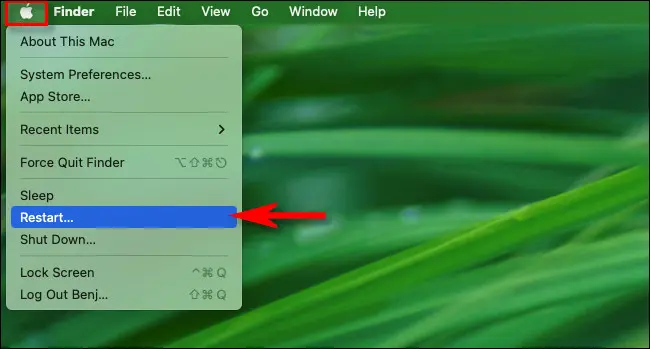
Nếu có bất kỳ thông báo nào bật lên bạn hãy nhấp vào Restart..." / “Khởi động lại” một lần nữa. MacBook Air M1 của bạn sẽ đóng các ứng dụng hiện đang chạy và màn hình sẽ chuyển sang màu đen trong giây lát. Khi bạn nhìn thấy logo Apple trên màn hình, quá trình khởi động sẽ bắt đầu. Đăng nhập như bình thường để tiếp tục sử dụng.
Khởi động lại Macbook Air M1 bằng nút nguồn
Nếu MacBook Air M1 của bạn không phản hồi với cách ở trên, bạn có thể buộc nó tắt bằng cách nhấn và giữ nút nguồn trong khoảng 10 giây.

Trên các mẫu MacBook Air cũ hơn, nút nguồn nằm ở góc trên bên phải của bàn phím.
Còn trên mẫu MacBook Air M1 mới hơn, nút nguồn là cảm biến Touch ID nằm ở góc trên bên phải của bàn phím.

Nhấn và giữ nút nguồn / Touch ID trong 10 giây. Màn hình sẽ chuyển sang màu đen và thiết bị sẽ tắt. Sau đó nhấn và giữ nút nguồn cho đến khi bạn thấy logo Apple trên màn hình là thiết bị sẽ được khởi động lại.
Đặc biệt hơn, MacBook Air M1 thời điểm hiện tại ở ShopDunk chỉ với 19.790.000đ đang là mức giá rẻ nhất mà bạn có thể nhận về cho mình một chiếc laptop mạnh mẽ và hoàn thiện nhất trong tầm giá. Hơn nữa, bạn có thể tham khảo các sản phẩm mới nhất tại ShopDunk với đủ mọi phiên bản và màu sắc tại hơn 60 cửa hàng trên toàn quốc. Để được tư vấn chi tiết hơn, bạn có thể liên hệ qua hotline 1900.6626 và website https://shopdunk.com/ hoặc ghé qua cửa hàng ShopDunk gần nhất để trải nghiệm và đưa ra đánh giá cho riêng mình.
Bạn đọc có thể truy cập và danh mục Mac https://shopdunk.com/mac để tham khảo thêm các sản phẩm mới nhất kèm các ưu đãi hấp dẫn tại ShopDunk.
Thông tin sản phẩm mới nhất và chương trình khuyến mãi
Năm 2020, ShopDunk trở thành đại lý ủy quyền của Apple. Chúng tôi phát triển chuỗi cửa hàng tiêu chuẩn và Apple Mono Store nhằm mang đến trải nghiệm tốt nhất về sản phẩm và dịch vụ của Apple cho người dùng Việt Nam.
- Tài khoản của tôi
- Đơn đặt hàng
- Hệ thống cửa hàng
- Mua hàng: 1900.6626
- Nhánh 1: khu vực Hà Nội và các tỉnh phía bắc
- Nhánh 2: khu vực Hồ Chí Minh và các tỉnh phía nam
- Nhánh 3: Khiếu nại và góp ý
- Doanh nghiệp: 0822.688.668
- Bán hàng doanh nghiệp






 Tài khoản
Tài khoản